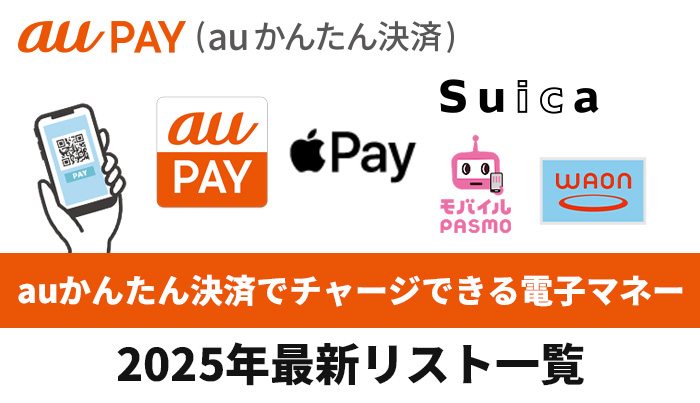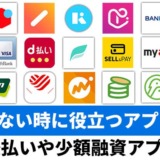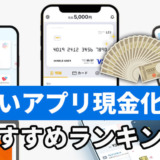この記事では、auかんたん決済でチャージできる電子マネーのリストを紹介していきます。また、詳しいチャージ方法やチャージする際の注意点も解説していきます。
目次
auかんたん決済で直接チャージできる電子マネー
auかんたん決済で直接チャージできる電子マネーは、auPAYのみです。auPAY以外の電子マネーに直接チャージすることはできません。
auかんたん決済でauPAY以外の電子マネーにチャージしたい場合は、auPAYやApplePayを経由しましょう。
auPAY
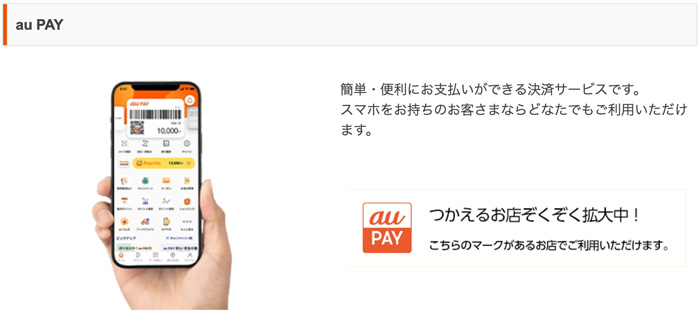
auかんたん決済はauPAYに直接チャージができます。また、オートチャージにも対応していて、auPAY残高が足りない時に、自動的にauかんたん決済からチャージすることも可能です。
チャージできる上限額はユーザーごとに決まっていて、最大で8万円です。auかんたん決済のチャージ上限額を超える金額のチャージは行えません。
以下でauかんたん決済にauPAYでチャージする手順を解説していきます。
auかんたん決済でauPAYにチャージする方法
- auPAYアプリを起動する
- Wi-Fiをオフにして、携帯電話回線に変える
- 画面中央のチャージを選択する
- 通信料金合算を選択する
- チャージ金額を入力してチャージするを選択する
- 暗証番号を入力して支払いを選択する
- チャージ完了
上記を参考にして、auかんたん決済にauPAYでチャージをしてみてください。auPAYアプリからチャージ方法に通信料金合算(auかんたん決済)を選ぶことでチャージができます。
auかんたん決済でチャージをするためには、携帯電話回線に切り替える必要があります。Wi-Fiをオフにしてから操作を行いましょう。
また、以下でauPAYを使って、auかんたん決済を即日現金化する方法を紹介しているので、参考にしてみてください。
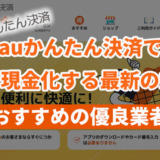 auかんたん決済で即日現金化する方法!おすすめ業者10選【2025年最新】
auかんたん決済で即日現金化する方法!おすすめ業者10選【2025年最新】 auかんたん決済✕auPAY・ApplePayでチャージできる電子マネー
auPAYやApple Payを経由することで、auかんたん決済でauPAY以外の電子マネーへのチャージができます。
以下の表でauかんたん決済でチャージできる電子マネーをまとめているので、参考にしてみてください。
電子マネーへのチャージ方法を、それぞれ詳しく解説していきます。
Apple Pay

ApplePayとはクレジットカードや電子マネーをWalletに登録をして、スマホタッチ決済ができるサービスです。
auPAYバーチャルカードやプリペイドカードをWalletに登録することで、ApplePayでる変えるようになります。また、auPayバーチャルカードをそのまま利用できるため、auPAYにチャージをしておくだけで利用できます。
auかんたん決済でApplePayを使う方法
- auPayアプリを起動する
- 右下のアカウントを選択する
- 画面下部のApplePayの設定を選択する
- auPAYプリペイドカードを選択する
- パスワードを入力してOKを選択する
- 次へを選択する
- ApplePayを設定を選択する
- 続けるを選択する
- 画面に従ってApplePayへの登録を完了させる
- auPAYアプリで通信料金合算でチャージをする
- ApplePayでカードを選び利用する
auPayアプリのアカウントから、ApplePayの利用設定を開始しましょう。画面の指示に従って操作を行っていくと、登録が完了します。
auPayに通信料金合算(auかんたん決済)でチャージをするか、オートチャージ設定を行っておきましょう。
Suica

Suicaとは鉄道や買い物に利用できる東日本のICカードです。auPAYやApplePayを経由することで、スマホアプリのモバイルSuicaにチャージできます。
通常、モバイルSuicaには500円以上からしかチャージができませんが、ApplePayを経由すると、1円からチャージが可能です。
また、Android限定で、auPAYアプリから直接Suicaにチャージすることができます。
以下で、auPAYを経由するチャージ方法と、ApplePayを経由するチャージ方法を解説していきます。
auかんたん決済からauPAY経由でSuicaにチャージする方法
- Suicaアプリを開く
- 右下の「チケット管理 Suica管理」をタップする
- 「登録クレジットカード情報変更」をタップする
- カード情報にauPAYバーチャルカードを入力する
- Suicaアプリのホーム画面に戻し、「入金(チャージ)」をタップする
- 金額を選択する
- 左下auPAYバーチャルカードを選択して入金する
auかんたん決済からauPAY経由でSuicaにチャージをする方法は、上記の通りです。Suicaアプリのクレジットカード情報に、auPAYバーチャルカードを入力することで、支払いに利用できます。
あらかじめauPAYにチャージをしておき、Suicaアプリでチャージを行いましょう。
【Android限定】auPAYアプリから直接Suicaにチャージをする方法
Android限定で、auPAYアプリから直接モバイルSuicaにチャージが行えます。詳しいチャージの手順は以下の通りです。
- auPAYアプリにSuicaを登録する
- auPAYアプリでSuicaを選択する
- 「auPAYからチャージ」を選択する
- 金額を入力する
- チャージするを選択して完了
auPAYアプリにSuicaを登録することで、auPAYアプリ上でチャージができます。1度auPAYにSuicaを登録してしまえば、手軽にチャージできるのがポイントです。
auPAY残高からのチャージになるため、あらかじめauかんたん決済でauPAYにチャージをしておきましょう。
auかんたん決済からApplePay経由でSuicaにチャージする方法
- ウォレットアプリ(ApplePay)にSuicaを追加する
- ウォレットアプリにauPAYバーチャルカードを追加する
- ウォレットアプリでSuicaを開く
- 「チャージ」を選択する
- チャージしたい金額を入力する
- 右上の「追加する」を選択する
- 支払い方法にauPAYバーチャルカードを選択して支払う
- チャージ完了
auかんたん決済からApplePay経由でSuicaにチャージをする方法は上記の通りです。
まずは、SuicaとauPAYをウォレットアプリ(ApplePay)に登録をしましょう。その後、ウォレットアプリでSuicaを開き、金額を入力して、auPAYバーチャルカードでチャージを行えます。
ApplePayにauPAYバーチャルカードを登録しておくと、SuicaアプリでもApplePayを利用したチャージができます。Suicaアプリ上では、最低チャージ金額が500円なのに対して、ウォレットアプリ上での最低チャージ金額は1円です。
ウォレットアプリ経由でチャージをすることで、1円単位で自由に金額を設定できるためおすすめです。
PASMO

PASMOとは首都圏を中心に鉄道や買い物で利用できる、ICカードです。auかんたん決済から、スマホアプリのモバイルPASMOにチャージができます。
auPAYやApplePayを使うことで、PASMOにチャージが可能です。
以下で、auかんたん決済からauPAY、ApplePay経由でPASMOにチャージする方法を解説していきます。
auかんたん決済からauPAY経由でPASMOにチャージする方法
- PASMOアプリを開く
- 右下の「定期券・管理」をタップする
- 「クレジットカード情報」をタップする
- カード情報にauPAYバーチャルカードを入力する
- PASMOアプリのホーム画面に戻し、「入金(チャージ)」をタップする
- 金額を選択する
- クレジットカードを選択して入金する
PASMOアプリにauPAYバーチャルカードを登録することで、auかんたん決済でのチャージができます。クレジットカード欄にauPAYバーチャルカードの情報を入力しましょう。
その後、auPAY残高にauかんたん決済でチャージをした後、PASMOにチャージをしてください。
auかんたん決済からApplePay経由でPASMOにチャージする方法
- ウォレットアプリ(ApplePay)にPASMOを追加する
- ウォレットアプリにauPAYバーチャルカードを追加する
- ウォレットアプリでPASMOを開く
- 「チャージ」を選択する
- チャージしたい金額を入力する
- 右上の「追加する」を選択する
- 支払い方法にauPAYバーチャルカードを選択して支払う
- チャージ完了
ApplePayにPASMOを登録することで、チャージができます。ApplePayにPASMOとauPAYバーチャルカードの両方を登録して、ウォレットアプリからチャージを行いましょう。
ApplePay経由のチャージでは、1円単位で金額を指定できます。
WAON

WAONはイオン系列の店舗で利用できる電子マネーです。
auPAYアプリから直接チャージすることはできませんが、ApplePayを経由することでチャージが可能です。
以下でApplePay経由でWAONにチャージする方法を解説していきます。
auかんたん決済からApplePay経由でWAONにチャージする方法
- ウォレットアプリ(ApplePay)にauPAYバーチャルカードを追加する
- WAONアプリを開く
- カードを選択する
- 金額変更でチャージしたい金額を入力する
- ApplePayでチャージを選択する
- auPAYバーチャルカードを選択する
- 支払いを行いチャージ完了
ApplePayにauPAYバーチャルカードを登録することで、WAONにチャージができます。WAONアプリでの支払い方法にApplePayに登録したauPAYを選択しましょう。
WAONに1回でチャージできる上限額は、49,000円です。
1回のチャージ限度額が、20,000円から49,000円に増えます。
nanaco
nanacoはセブン&アイ・ホールディングス系列の電子マネーです。セブンイレブンを始めとした、系列店で利用できます。
ApplePayを経由することで、auかんたん決済でnanacoにチャージが可能です。以下で詳しいチャージ手順を解説していきます。
auかんたん決済からApplePay経由でnanacoにチャージする方法
- ウォレットアプリ(ApplePay)にauPAYバーチャルカードを追加する
- nanacoアプリを開く
- チャージをタップする
- 金額を決定する
- ApplePayでチャージタップする
- auPAYバーチャルカードを選択する
- 支払いを行いチャージ完了
ウォレットアプリにauPAYバーチャルカードを追加して、nanacoでチャージを行いましょう。ApplePayでの支払いに、auPAYバーチャルカードを利用することで、auかんたん決済でチャージができます。
ApplePayのnanacoのチャージ上限額は50,000円です。nanacoのチャージ額が50,000円を超えるようにチャージすることはできません。
チャージ後の上限額は、50,000円です。
QUICPay

QUICPayはカードやスマホをかざして決済ができるサービスです。
auPAYバーチャルカードはQUICPay+に対応をしているため、特別な登録が必要なく、直接利用できます。auPAYバーチャルカードをApplePayに登録して利用しましょう。
ウォレットアプリにauPAYバーチャルカードを登録するだけで完了します。
>ウォレットアプリ(ApplePay)にauPAYバーチャルカードを登録する方法はこちら
ワンバンク
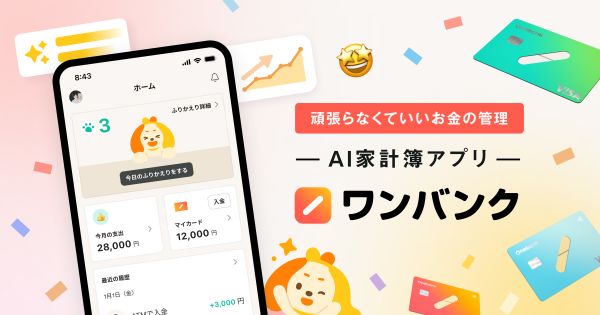
ワンバンクはVisaプリペイドカードを発行できる、AI家計簿アプリです。アプリ上のバーチャルカードを発行することができ、オンラインでの支払いに利用できます。
また、リアルカードを発行することで、実店舗での利用が可能です。
auかんたん決済からauPAY経由でワンバンクにチャージする方法
- ワンバンクアプリをインストールする
- ワンバンクの利用設定を行う
- ワンバンクのバーチャルカードを発行する
- 入金・出金を選択する
- クレジット/デビットカードを選択する
- auPAYバーチャルカードの情報を入力する
- 金額を入力して決定する
- 認証を行う
- チャージ完了
auかんたん決済からワンバンクにチャージをする方法は上記の通りです。ワンバンクアプリの支払い方法にauPAYバーチャルカードを設定して、チャージ方法に行いましょう。
以下の記事で、ワンバンクアプリの詳しい設定方法や現金化方法を解説しています。
 ワンバンク(旧B/43)後払いで即日現金化する方法!おすすめの業者
ワンバンク(旧B/43)後払いで即日現金化する方法!おすすめの業者 ANA Pay
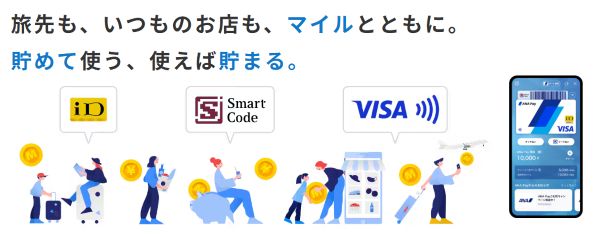
ANAPayはANAマイレージクラブアプリで使える、 スマートフォン決済サービスです。iDやスマートコード、Visaカードとして利用ができます。
auPAYとApplePayの両方からANAPayにチャージができます。
auかんたん決済からauPAY経由でANAPayにチャージする方法
- ANAPayアプリを開く
- 画面右のチャージをタップする
- クレジットカードをタップする
- auPAYバーチャルカードを登録する
- 3Dセキュアによる本人認証を行う
※auPAYの3Dセキュアの設定が未完了の場合は先に行う - 登録が完了したら、再度ANAPayアプリのチャージをタップする
- クレジットカードタップする
- 金額を入力してチャージする
ANAPayアプリにはauPAYバーチャルカードでチャージができます。利用にはauPAYアプリで本人認証サービスを行っておく必要があります。
auかんたん決済からApplePay経由でANAPayにチャージする方法
- ウォレットアプリにauPAYバーチャルカードを追加する
- ANAPayアプリを開く
- チャージをタップする
- ApplePayをタップする
- 金額を入力してチャージするを選択する
- auPAYバーチャルカードを選んでチャージをする
ApplePayにauPAYバーチャルカードを登録することで、ANAPayにチャージができます。
auかんたん決済からANAPayのチャージ上限額は、1日10万円です。本人確認を行っていない場合、1日2万円が上限になります。
auかんたん決済で電子マネーにチャージする際の注意点
auかんたん決済で電子マネーにチャージする際の注意点を解説していきます。
- auPAYプリペイドカードは発行に時間がかかる
- Apple Pay経由チャージはiPhoneのみ
- auPAY以外の電子マネーにチャージをするのは手間がかかる
- 料金の支払いに遅れるとauかんたん決済のチャージ上限が下がる
- auかんたん決済でICOCAにチャージできる?
auPAYバーチャルカードは即日だがプリペイドカードは発行に時間がかかる
auPAYバーチャルカードは即日発行できますが、プリペイドカードは発行に時間がかかります。
auプリペイドカードの申し込みから届くまでの目安は、10日から15日ほどです。auPAYバーチャルカードは即日で利用開始できるため、急いでいる人はバーチャルカードを利用しましょう。
お申し込み後、10日~15日ほどでお届けします。
auかんたん決済✕Apple PayでチャージはiPhoneのみ
auかんたん決済とApplePayを利用した電子マネーへのチャージができるのはiPhoneのみです。AndroidはApplePayを利用できないため、ApplePayを経由した電子マネーへのチャージが行えません。
ApplePayを利用したい場合は、iPhoneを利用するようにしましょう。
auPAY以外の電子マネーにチャージをするのは手間がかかる
auかんたん決済からauPAY以外の電子マネーにチャージをするのは手間がかかります。先にauかんたん決済でauPAYにチャージをしてから、電子マネーにチャージをする必要があります。
もし、auPAYへのチャージの手間を省略したい場合は、オートチャージを設定しておきましょう。自動的にauPAYにチャージをしてくれるため、auかんたん決済からチャージをする手間を省けます。
料金の支払いに遅れるとauかんたん決済のチャージ上限が下がる
電話料金の支払いに遅れると、auかんたん決済のチャージ上限額が下がります。auかんたん決済で他の電子マネーにチャージをしすぎて、支払いができないと、次月以降のチャージできる金額が減ってしまいます。
また、電話料金を滞納していると、auかんたん決済の利用が停止されるため、チャージができなくなるのです。
ご請求を支払期限内にお支払いいただけない場合、auかんたん決済のご利用を制限させていただく場合がございます。
auかんたん決済でチャージできる電子マネーのよくある質問
auかんたんでチャージできる電子マネーのよくある質問に回答していきます。
- PayPayはauかんたん決済でチャージできる?
- auかんたん決済で電子マネーにチャージできる上限額は?
- auかんたん決済から電子マネーにいくらからチャージできる?
- auかんたん決済から電子マネーへのチャージでポイントは貯まる?
PayPayはauかんたん決済でチャージできる?
PayPayはauかんたん決済でチャージできません。auPAYバーチャルカードや他の電子マネーを利用してもチャージができないので注意しましょう。
どうしてもauかんたん決済でPayPayにチャージをしたい場合は、1度auかんたん決済を現金化してからチャージをしましょう。
以下の記事でauかんたん決済の現金化を解説しているので、参考にしてみてください。
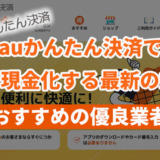 auかんたん決済で即日現金化する方法!おすすめ業者10選【2025年最新】
auかんたん決済で即日現金化する方法!おすすめ業者10選【2025年最新】 auかんたん決済で電子マネーにチャージできる上限額は?
auかんたん決済で電子マネーにチャージできる上限額は、最大で80,000円です。利用状況によって、上限額が変化します。
auかんたん決済を利用して、携帯電話料金を遅れなく支払っていくと、上限額が上がっていきます。
お客様のご利用環境等の変化に合わせて、KDDIが定める基準によってご利用上限額の見直しをさせていただきます。
また、年齢によっても利用上限が定められています。以下の表で年齢ごとの利用上限額をまとめているので、参考にしてみてください。
| 年齢 | ご利用上限額 |
|---|---|
| ~12歳 | 最大1,500円/月 |
| 13~17歳 | 最大5,000円/月 |
| 18~19歳 | 最大30,000円/月 |
| 20歳以上 | 最大80,000円/月 |
auかんたん決済から電子マネーにいくらからチャージできる?
auかんたん決済から電子マネーにチャージできる最低金額は、利用する電子マネーによって変わってきます。例えば、Suic-aには1円からチャージができますが、auPAYには1,000円からしかチャージができません。
auかんたん決済から電子マネーへのチャージでポイントは貯まる?
auかんたん決済からauPAY以外の電子マネーへのチャージはポイントが貯まりません。
以前まではポイント付与の対象でしたが、現在ではポイントが加算されないようになっています。
他社決済サービスへのチャージ分(Apple Pay、Google Pay経由のチャージ含む)「モバイルSuica」「モバイルPASMO」「nanaco」「WAON」「Revolut」「B/43」「モバイルICOCA」「ANA Pay」はポイント加算の対象外です。
auかんたん決済でICOCAにチャージできる?
auかんたん決済でICOCAにチャージすることはできません。auPAYバーチャルカードやApplePayを利用してもチャージができないため、他の方法でチャージを行いましょう。
また、交通系ICにチャージをしたい場合は、SuicaやPASMOを利用するのがおすすめです。